Интернет центр yota 2 что за роутер

В панике из-за коронавируса все в срочном порядке переходят на удаленную работу. А я работаю удаленно уже почти лет десять: куда же теперь бежать? Правильно, сначала в больницу, а потом подальше от города — на дачу. Вот и повод как следует протестировать интернет-центр Yota 2, который появился у оператора в конце прошлого года.
На самом деле это роутер ZTE MF286, оснащенный брендированной прошивкой под оператора Yota. Однако, несмотря на брендинг, устройство продается без «залочки» под конкретные SIM-карты — в частности, я вставлял в него не только симку Yota, но и Skylink — и роутер запустился без всяких проблем, найдя сеть и даже автоматически прописав APN от Tele2. Это очень удобно: можно использовать роутер с SIM-картами любых операторов, просто у Yota тарифы полностью безлимитные, а у большинства других в условиях прописано, что или сим-карта не работает в модемах и роутерах (это определяется по IMEI ), или же при израсходовании свыше определенного количества гигабайт в месяц (50, 100, 200 — в основном сегодня порядка 50) скорость может быть снижена. При обычной работе с ноутбуком мне хватает где-то 1-1,5 ГБ в день, если же увлекаться Youtube или скачиванием фильмов, то будет чуть больше. Если же у вас в семье работаете удаленно не только вы, да еще и есть дети, посматривающие мультфильмы, расход вырастет пропорционально, так что считайте сами.

Кстати, о скачивании фильмов: при попытке использовать торренты скорость скачивания данных стремится к нулю — это защита от перегрузок сети. Поэтому я удаленно ставлю задачу на скачивание на домашний NAS, а потом утаскиваю оттуда скачанный фильм по FTP: тут ограничения скорости уже не включаются.
Но вернемся к роутеру.
Внешне это типичного для таких устройств вида коробочка с внутренними антеннами. Сзади — 4 LAN-порта, один USB-порт и два телефонных порта RJ-11, а также выключатель питания и батарейный отсек. Батарейки в комплекте нет, она продается отдельно и нужна на случай отключения электричества — с ней устройство протянет пару часов. В верхней части — две кнопки: WPS, а также включения и выключения Wi-Fi , то есть, устройство может работать исключительно в качестве проводного роутера или модема с LAN-выходом для тех случаев, когда локальная сеть у вас построена на более продвинутом сетевом оборудовании: все же роутерная часть здесь не самая мощная, поддерживается до 32 устройств, чего для продвинутого домохозяйства — впритык: смартфоны, планшеты, ноутбуки всех членов семьи, принтеры, телевизоры, видеокамеры, лампы и прочие разномастные умные утюги — ресурс заполнится быстро.
USB-разъем позволяет подключать только накопители и раздавать данные с них по протоколам Samba и DLNA, других функций вроде подключения принтеров у него нет.
Что касается телефона, то на модемных симках функции передачи голоса обычно нет. Но она и не нужна, поскольку для работы телефона нужен SIP-аккаунт в том или ином сервисе и небольшие танцы с бубном для его настройки, потому что у меня ни «Мультифон», ни SIPNET на устройстве не «завелись», а службам поддержки эти устройства неизвестны, поэтому на функции телефона лучше бы не рассчитывать.
Также стоит иметь в виду, что роутер не выделяется какой-то особенно высокой чувствительностью, поэтому он актуален скорее в зоне уверенного приема. Но! Внешние антенны к нему подключить тоже можно, два разъема для них прячутся под пластиковыми заглушками.
Кстати, уровень сигнала показывается «палочками» на корпусе, здесь же находятся индикаторы активности LTE-соединения, Wi-Fi , питания, батареи и телефона. Однако, например, при трех «палках» роутер выдает скорость порядка 15 Мбит/сек в прямом и обратном каналах.
Мощность сигнала Wi-Fi отличная: даже в большой квартире через две бетонных стены на расстоянии 15 м сохраняется соединение в диапазоне 5 ГГц (да, роутер двухдиапазонный, это важно!) В деревянном двухэтажном загородном доме и подавно покрытие полное.

С точки зрения программной функциональности перед нами типичный бюджетный роутер: есть стандартные функции типа перенаправления портов да родительский контроль с расписанием доступа и белым списком сайтов.
Стоит роутер 6 тыс. 990 руб. — это примерно столько же, сколько стоит связка из обычного роутера с поддержкой USB-модемов и собственно USB-модема. По функциональности — то же самое, но здесь вставляешь SIM-карту — и устройство сразу же работает, что, конечно же, удобнее.
Оператор сотовой связи Yota, как и другие телекоммуникационные компании, помимо голосовых услуг, предоставляет пользователям доступ к интернету в 3G/4G сетях. Для подключения к интернету Yota предлагает приобрести фирменный роутер, который уже настроен и готов к работе. В этой статье мы сделаем обзор оборудования оператора и расскажем о доступных тарифах.
Тарифы для роутеров
Поскольку потребности у пользователей мобильного интернета разные, Yota предлагает гибкую линейку безлимитных тарифов. Трафик в любом пакете не ограничен, однако максимально возможная скорость зависит от стоимости пакета.
Если вам интернет не нужен постоянно, подключите бесплатный доступ с ограничением скорости до 64 кбит/сек. При необходимости можно поднять её до максимума за 50 рублей на два часа или же за 150 рублей на сутки.
Минимальный пакет на месяц стоит 400 рублей и позволяет пользоваться интернетом на скорости 512 кбит/сек. Соответственно, чем быстрее интернет, тем выше абонплата. Она увеличивается с шагом 50 рублей. За 600 рублей в месяц можно получить безлимит на скорости 1 Мбит/сек. А за 900 рублей – 5 Мбит/сек. В самом дорогом пакете стоимостью 1400 рублей максимальная скорость не ограничена. Правда, стоит отметить, что заявленные 15 Мбит/сек и выше доступны только в зоне устойчивого покрытия на территории Москвы. В регионах эти показатели могут отличаться. Поэтому, выбирая тариф, стоит проверить доступна ли заявленная скорость там, где вы планируете пользоваться интернетом. Таким образом, вы сможете использовать оптимальный пакет и не переплачивать.
Тарифный план можно менять в любой момент, при этом будет уменьшаться или увеличиваться период, на который хватит денег на балансе. Это удобно и также позволяет экономить. Например, вы включаете минимальную скорость, когда просматриваете сайты. А если нужно скачать большой файл или посмотреть видео, переключаетесь на более высокую скорость.
Обзор моделей роутеров
Если вы планируете пользоваться мобильным интернетом одновременно на нескольких устройствах, вам потребуется роутер с поддержкой 4G LTE. Yota предлагает на выбор несколько моделей таких устройств. Роутер можно приобрести сразу с SIM-картой. Настраивать подключение не нужно, устройство уже готово к работе.
Мобильный роутер Yota Many Wi-Fi 4G LTE
Это карманный роутер весом всего 90 грамм. Его удобно использовать в поездках. Заряда батареи ёмкостью 2100 мАч хватит для обеспечения автономной работы в течение 6 часов. А в режиме ожидания устройство сохраняет работоспособность 60 часов.

Особенностью этой модели является наличие E-ink дисплея (технология электронных чернил), на котором отображается информация о состоянии устройства.
Поддерживается стандарт беспроводной связи IEEE 802.11b/g/n. Кроме того, роутер можно подключить к USB-порту компьютера. Управление устройством осуществляется через веб-интерфейс.
Разъёмов для подключения внешних антенн нет.
Роутер использует карту micro-SIM. Работает только с карточками Yota, другие операторы связи не поддерживаются.
Роутер Yota Ready 4G
Фактически это связка хорошо известного роутера Keenetic 4G и USB-модема Yota. Соответственно, помимо мобильного интернета, можно использовать традиционное Ethernet-подключение с помощью кабеля.

Роутер Keenetic поддерживает большое количество моделей USB-модемов. В случае с модемом Yota настраивать подключение не нужно. Достаточно просто вставить устройство в USB-порт.
Такое решение позволяет развернуть полноценную домашнюю сеть. Роутер позволяет подключить четыре компьютера по кабелю, а также раздавать интернет по Wi-Fi на скорости до 300 Мбит/сек.Интернет-центр Yota 2
Это стационарный роутер для подключения к интернет в сетях 4G. Устройство питается от сети, собственного аккумулятора у него нет. Однако есть возможность подключения внешнего аккумулятора 3000 мАч. В случае отключения электричества это позволит работать автономно около трёх часов.

Роутер оборудован четырьмя гигабитными сетевыми портами. Помимо мобильной сети можно использовать обычный проводной интернет. Ещё есть два телефонных разъема RJ11 для голосовой телефонии.
Устройство работает в двух диапазонах – 2,4 и 5 ГГц. К каждой сети можно подключить по Wi-Fi до 32 устройств. Скорость передачи данных составляет 300 Мбит/сек. Встроенные антенны обеспечивают покрытие в радиусе 50 метров. Есть разъёмы для подключения внешних антенн.
Роутер выпускает для Yota компания ZTE. Устройство залочено под СИМ-карту мобильного оператора и не будет работать с карточками других провайдеров.
Внешние антенны
В зоне плохого приёма для улучшения качества связи рекомендуется использовать внешние LTE антенны. Подключить такую антенну можно только к интернет-центру Yota, поскольку лишь он оборудован необходимыми разъёмами.
Также можно найти в продаже антенны с уже встроенными LTE модемами Yota и подключить их напрямую к компьютеру по USB кабелю или к другому роутеру.
Заключение
Yota предлагает своим клиентам небольшой ассортимент роутеров для подключения к интернету. Все устройства настроены для работы с СИМ-картой Yota. С SIM-картами других операторов они не работают.
Использование роутеров возможно в зоне устойчивого приёма. Для работы в местах со слабым покрытием лучше использовать внешнюю антенну, которая позволяет уверенно подключаться к сети при удалении на 7-12 км от базовой станции.



















пинг в вечернее время до серверов Ру и еу, на ру он был месяц назад 30, на ец 50-60, а теперь вот так




когда вы уже все поймете, что скорость вам толком не нужна в играх, там нужен низкий пинг и отсутствие потери пакетов. Скорость тебе нужна что бы смотреть онлайн стримы или кинчики в 1080 и то может не помочь если накроет хорошенько





хм купить wi-fi роутер что бы всех подставить под низкую скорость


Давно пора сделать разьемы для подключения внешний антенны.


Сергей, на али можно за 2к взять USB-модем, который раздаёт WiFi, имеет 2 разъёма под антенну и прекрасно работает с симкой Yota. На даче с антенной разгонял до 52 МБит/с






Комментарий удалён пользователем или руководителем страницы








Скорость то у Yota не какая ,в службу скрины и фото скидываю,а они ну это не некритично,хотя показывает полная антенна и LTE.


Сергей, поверь мне они не будут даже разбираться. я с июля месяца веду с ними беседу. а толку ноль




Интернет очень плотно вошел в жизнь практически всех людей. С его помощью можно не только работать, то и учиться или заниматься развлечениями. Для получения доступа к сети все больше и больше людей использует беспроводное соединение. Это удобно и не требует использования никаких проводов, кроме кабеля провайдера. Провайдеров на данный момент существует огромное количество.
Одним из самых молодых стал Йота. Для доступа к высокоскоростному интернету абоненты этого мобильного оператора пользуются модемами. Это решение идеально подходит для одного человека. Если же нужно обеспечить сетью несколько людей, то верным решением будет использовать интернет-центр Yota. В этой статье-обзоре будет рассказано, что такое интернет центр Yota B315, каковы его характеристики и как его подключить.

Особенности интернет-центра
Стационарный интернет-центр от Йота является мощным модемом и полноценным роутером в одном «лице». Используется он для домашнего и локального подключения к сети интернет. Прибор обладает возможностью многопользовательского подключения к глобальной сети, а это означает, что одновременно к нему может подключиться не один пользователь. Скорость же при этом останется прежней.
Важно! Внешний вид прибора полностью соответствует внешнему виду классических роутеров или модемов: он плоский, прямоугольный и содержит на своем корпусе различные светодиоды и порты для локального подключения, подсоединения IP-телефонии, разъем для сим-карты, вход для питания и кнопку полной перезагрузки роутера «Reset».
Йота в большинстве своем использует приборы не своего производства. Чаще всего это устройства Gemtek. Их особенностью является высокая мощность передачи сигнала, причем не важно, беспроводная ли передача происходит или по LAN кабелю. Другой особенностью стала легкость в его настройке, а также возможность подключения устройств для IP-телефонии (два аппарата с двумя разными номерами).

Технические характеристики
Стоит сказать, что интернет-центр Гемтек был изначально сконструирован для работы только с провайдером мобильного интернета Йота. Чтобы пользоваться им с сим-картами других операторов, нужно будет сменить его прошивку, чтобы разлочить (разблокировать) его. Технические характеристики интернет-центра следующие:
- Мощность антенны, которая встроена под корпус — 5 дБ;
- Оптимальная рабочая температура устройства — от 0 до 45 градусов;
- Поддерживаемая сеть — Йота;
- Максимальная скорость беспроводной Wifi сети — 300 Мбит/с;
- Максимальная скорость проводной LAN сети — 100 Мбит/с;
- Присутствует функционал разделения общественной (гостевой) сети от частной (домашней);
- Наличие встроенного фаэрвола;
- Наличие встроенного VPN;
Важно! Питание устройства происходит от адаптера питания, который подключается к розетке домашней электросети на 220 Вольт.
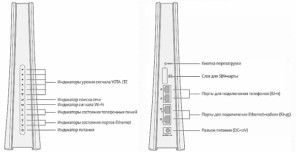
Плюсы и минусы
Любое устройство обладает плюсами и минусами. Зависят они не только от внешнего вида, но и от качественных и технических характеристик. В этом интернет центр-йота преуспевает. Его основные достоинства можно вынести в отдельны список:
- Подключение до 12 устройств, десять из которых беспроводные, а два — проводные, подключаемые по локальному кабелю;
- Поддержка всех современных стандартов беспроводного протокола связи Wifi;
- Сравнительно низкая цена за такой богатый функционал;
- Небольшие габариты корпуса и легкий вес;
- Наличие возможности подключения приборов для IP-телефонии.
Минусов он также не лишен. Кого-то все же может смутить цена, а кто-то вряд ли настроит устройство самостоятельно и сможет перейти в его веб-конфигуратор. Еще один минус можно озвучить больше касающийся оператора — он никогда не оповещает о технических работах, который проводятся по непонятному графику.
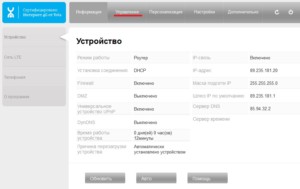
Подключение роутера и переход к web интерфейсу
Перед настройкой выполняется подключение роутера. Для этого любой из двух ЛАН разъемов соединяют с сетевой картой персонального компьютера или ноутбука с помощью кабеля типа патч-корд.
После этого компьютер настраивается на автоматическую раздачу айпи адресов и сервера DNS. Для этого нужно:
- Перейти в Панель управления любым известным способом;
- Найти там пункт «Центр управления сетями и общим доступом»;
- В нем будет указано текущее подключение, если оно активно. В этом окне слева необходимо выбрать ссылку «Изменить параметры адаптера»;
- В ней следует выбрать нужное подключение и нажать на него правой кнопкой мыши. Появится окно контекстного меню, в котором выбирается пункт «Свойства»;
- Во вкладке Сеть выбираются параметры «Получать IP-адрес автоматически» и «Получать DNS-сервера автоматически».
Важно! Только после этого роутер или интернет-центр может быть включен в сеть с помощью адаптера питания. Компьютер же после изменения настроек следует перезагрузить.
После того, как компьютер загрузился, следует зайти любой браузер и ввести в поисковой строке адрес 10.0.0.1.

Пароль по умолчанию
Чтобы войти в веб-интерфейс настроек, нужно ввести следующие входные данные: логин — admin, пароль — admin. Эти аутентификационные данные стандартны и являются логином и паролем по умолчанию. Они также указаны на задней крышке прибора или на его этикетке. Следует всегда их проверять, чтобы избежать недоразумений. Если роутер был куплен с рук, то вернуть эти параметры поможет кнопка сброса всех настроек, которая располагается на задней части прибора рядом с остальными гнездами. Также сделать сброс можно и в веб-интерфейсе.
Инструкция по настройке интернет-центра Yota
Поиск всех необходимых данных доступен в верхнем горизонтальном меню системы вкладок. Каждой выбранной вкладке соответствует список, расположенный слева. Стоит отметить, что 4G соединение не требует настроек. Нужно перейти в «Управление» и выбрать пункт «WAN сеть». В нем отмечаются поля Режим работы — «Роутер», установка соединения — «DHCP». После этих действий нажимается кнопка сохранения «Применить». Проверить статус сети можно во вкладке «Информация» и на основной вкладке «Сеть 4G (LTE). Там может быть несколько состояний, когда подключение отсутствует, когда оно подключено и когда идет поиск соединения. Проверить подключенное состояние можно и по горящим на корпусе светодиодам и уровне сигнала на передней панель.
Как настроить Wi-Fi-сеть на ИЦ Yota 4G LTE?
Чтобы выполнить настройку следует:
- Выбрать группу «Управление» и в ней вкладку «Настройка Wifi» для входа в конфигурации беспроводного соединения;
- В этом окне необходимо установить галочку напротив пункта «Включить вайфай»;
- Появится несколько полей, которые нужно заполнить: Название подключения, Режим сети, Номер канала (Авто);
- После применения настроек светодиодные индикаторы просигнализируют об активности соединения.
Чтобы защитить свой Wifi, нужно создать для него пароль и задать метод шифрования. Для того необходимо:
- Перейти во вкладку Безопасность и заполнить поле типа аутентификации (метод шифрования сети);
- Ввести надежный пароль для подключения к беспроводному соединению;
- Запомнить созданный пароль и нажать «Применить».

Что делать, если интернет-центр от Yota не работает?
Другая проблема заключается в том, что сим-карта, вставленная в прибор, не активирована. Чтобы произвести активацию, следует сразу после установки sim-карты перезагрузить роутер. Также после этих действий скачивают и устанавливают онлайн приложение Йота и авторизируются в личном кабинете. После этих действий активация завершается, и проблемы с интернетом должны пропасть. Также после неправильной разлочки или ремонта роутер может сломаться.
Важно! Иногда сбои случается и в настройках роутера, а именно — в раздаче DHCP сервером айпи адресов. Проверка корректности его работы может быть осуществлена во вкладке «Состояние» веб-настроек. Если напротив DHCP стоит параметр «выключено» или «нет», то это повод для звонка в поддержку.
Как усилить сигнал?
Усилить передачу сигнала до целевых клиентских устройств поможет правильное расположение прибора по отношению к абонентам. Также оказать влияние на передачу может выбор канала передачи данных, который можно изменить в конфигураторе (вкладка с настройками беспроводной сети). Нередко усилить сигнал помогает и использование металлического отражающего экрана около устройства. Он будет отражать волны в нужную сторону, что качественно улучшит параметры сети и скоростные характеристики.
В заключение можно сказать, что интернет-центр от Йота — это достаточно мощное устройство для дома или квартиры за сравнительно небольшие деньги, которое, при правильном перепрошитии можно перенастроить на работу с другими операторами.
Читайте также:


